"God Mode" ทิปส์ลับเด็ดๆ ของ Windows 7 ที่จะทำให้ท่านต้องทึ่ง
เพราะมันได้รวบรวมเอาเมนูต่างๆ ที่มีอยู่ทั้งหมดใน Control Panel มารวมไว้ในมุมมองแบบ Standard Classic
IT News
Featured Posts
วันจันทร์ที่ 12 มีนาคม พ.ศ. 2555
Windows 7 ของคุณติดตั้งเมื่อไหร่ มาดูกัน
ทิปส์ง่ายๆ สำหรับ Windows 7 ที่จะนำเสนออีกอย่างหนึ่งก็คือ การตรวจสอบว่า Windows 7 ที่ติดตั้งไปนั้น
ได้ติดตั้งไปตั้งแต่เมื่อไหร่ ซึ่งวิธีตรวจสอบนั้นทำได้ง่ายๆ คือ
1. ไปที่ Start พิมพ์คำสั่ง cmd เพื่อเปิดหน้าต่าง Command Prompt
2. พิมพ์คำสั่งต่อไปนี้ systeminfo|find/i"install date" จากนั้นก็ Enter
ระบบจะทำการโหลดข้อมูล และแสดงวันและเวลาที่ได้ทำการติดตั้ง Windows 7 ไว้ครับ
ดังแสดงในภาพนี้้
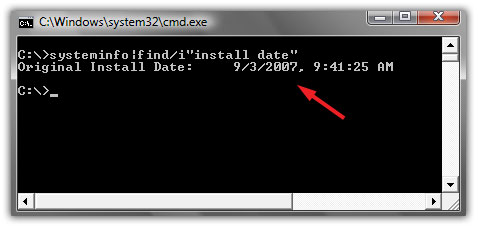
ที่มา : http://www.itexcite.com/
ได้ติดตั้งไปตั้งแต่เมื่อไหร่ ซึ่งวิธีตรวจสอบนั้นทำได้ง่ายๆ คือ
1. ไปที่ Start พิมพ์คำสั่ง cmd เพื่อเปิดหน้าต่าง Command Prompt
2. พิมพ์คำสั่งต่อไปนี้ systeminfo|find/i"install date" จากนั้นก็ Enter
ระบบจะทำการโหลดข้อมูล และแสดงวันและเวลาที่ได้ทำการติดตั้ง Windows 7 ไว้ครับ
ดังแสดงในภาพนี้้
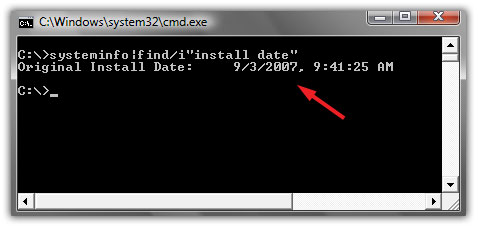
ที่มา : http://www.itexcite.com/
ป้ายกำกับ:
ทิป IT
ใช้งาน notebook ที่ชายหาดบ่อยๆ เสี่ยงเครื่องพัง!
หากคุณเป็นคนหนึ่งที่ชอบใช้งานคอมพิวเตอร์พกพา หรือ โน้ตบุ๊ค ตามริมชายหาดล่ะก็ คุณควรจะได้อ่านบทความนี้ เพราะจริงๆ แล้ว
การใช้งานริมชายหาดมันไม่ดีกับคอมพิวเตอร์สุดรักของคุณเลย

เดี๋ยวนี้เทคโนโลยีอะไรๆ ก็ดูจะกลายเป็นแบบพกพาไปเสียหมด แม้แต่คอมพิวเตอร์โน้ตบุ๊ค ก็ยังออกแบบมาให้เล็กซะจนพกไปไหน
มาไหนได้สะดวกกว่าเมื่อก่อนเยอะ บางคนก็พกไปใช้งานซะทุกที่ แม้กระทั่งริมชายหาด เพราะการได้มองดูชายหาดสุดสวย
พร้อมกับใช้งานโน้ตบุ๊คสุดรักไปด้วยนี่มันมีความสุขเหลือหลาย แต่คุณรู้หรือไม่ ว่าทะเลและแสงแดด มันเป็นอันตรายต่อโน้ตบุ๊ค
ของคุณไม่น้อยทีเดียว เพราะไอระเหยที่มีความเค็มจัดจากน้ำทะเล มันจะทำให้ชิ้นส่วนอิเล็คทรอนิคส์เสื่อมสภาพได้เร็ว
อาจทำให้เกิดสนิมจับ หรือช็อตเอาได้ง่ายๆ โดยเฉพาะแบตเตอรี่ นอกจากนี้ยังส่งผลกับจอภาพอีกด้วย โดยอาจมีคราบขาวๆ จับที่
ขอบจอภาพ ซึ่งเป็นผลมาจากไอระเหยของน้ำทะเลนั่นเอง ยังไม่นับรวมไปถึงอันตรายจากแสงแดดจ้า ซึ่งเป็นตัวการที่ทำให้โน้ตบุ๊ค
ของคุณร้อนมากขึ้น แสดงทำให้มองเห็นจอภาพได้ไม่ชัดครับ ดังนั้น หากจำเป็นต้องใช้จริงๆ คงต้องมีเครื่องมือป้องกันมากพอสมควร
อย่างน้อยก็ควรจะมีซิลิโคนคลุมคีย์บอร์ด เอาไว้ป้องกันฝุ่น ทราย ที่อาจปลิวเข้ามาในโน้ตบุ๊คได้ รวมทั้งควรมีที่บังแดดให้กับ
โน้คบุ๊คด้วย ซึ่งก็คงยุ่งยากพอสมควร ทางที่ดี เสพบรรยากาศชายหาดให้อิ่มใจ แล้วกลับมาใช้โน้ตบุ๊คที่ห้องของตัวเองดีที่สุดครับ
ที่มา : http://www.itexcite.com/
การใช้งานริมชายหาดมันไม่ดีกับคอมพิวเตอร์สุดรักของคุณเลย

เดี๋ยวนี้เทคโนโลยีอะไรๆ ก็ดูจะกลายเป็นแบบพกพาไปเสียหมด แม้แต่คอมพิวเตอร์โน้ตบุ๊ค ก็ยังออกแบบมาให้เล็กซะจนพกไปไหน
มาไหนได้สะดวกกว่าเมื่อก่อนเยอะ บางคนก็พกไปใช้งานซะทุกที่ แม้กระทั่งริมชายหาด เพราะการได้มองดูชายหาดสุดสวย
พร้อมกับใช้งานโน้ตบุ๊คสุดรักไปด้วยนี่มันมีความสุขเหลือหลาย แต่คุณรู้หรือไม่ ว่าทะเลและแสงแดด มันเป็นอันตรายต่อโน้ตบุ๊ค
ของคุณไม่น้อยทีเดียว เพราะไอระเหยที่มีความเค็มจัดจากน้ำทะเล มันจะทำให้ชิ้นส่วนอิเล็คทรอนิคส์เสื่อมสภาพได้เร็ว
อาจทำให้เกิดสนิมจับ หรือช็อตเอาได้ง่ายๆ โดยเฉพาะแบตเตอรี่ นอกจากนี้ยังส่งผลกับจอภาพอีกด้วย โดยอาจมีคราบขาวๆ จับที่
ขอบจอภาพ ซึ่งเป็นผลมาจากไอระเหยของน้ำทะเลนั่นเอง ยังไม่นับรวมไปถึงอันตรายจากแสงแดดจ้า ซึ่งเป็นตัวการที่ทำให้โน้ตบุ๊ค
ของคุณร้อนมากขึ้น แสดงทำให้มองเห็นจอภาพได้ไม่ชัดครับ ดังนั้น หากจำเป็นต้องใช้จริงๆ คงต้องมีเครื่องมือป้องกันมากพอสมควร
อย่างน้อยก็ควรจะมีซิลิโคนคลุมคีย์บอร์ด เอาไว้ป้องกันฝุ่น ทราย ที่อาจปลิวเข้ามาในโน้ตบุ๊คได้ รวมทั้งควรมีที่บังแดดให้กับ
โน้คบุ๊คด้วย ซึ่งก็คงยุ่งยากพอสมควร ทางที่ดี เสพบรรยากาศชายหาดให้อิ่มใจ แล้วกลับมาใช้โน้ตบุ๊คที่ห้องของตัวเองดีที่สุดครับ
ที่มา : http://www.itexcite.com/
ป้ายกำกับ:
ทิป IT
รวม Key ลัดสำหรับ Windows 7
ใน Windows 7 นั้น มีฟีเจอร์ต่างๆ ที่ถูกเพิ่มเข้ามามากมาย โดยมีจุดประสงค์เพื่ออำนวยความสะดวกแก่ผู้ใช้งาน คีย์ลัด หรือ Shortcut Key ก็เป็นอีกความสามารถหนึ่งที่ทำให้การใช้งานต่างๆ สะดวกรวดเร็วยิ่งขึ้น เพราะสามารถทำให้ผู้ใช้ สามารถจัดการกับหน้าต่าง หรือ โปรแกรมต่างๆ ได้ด้วยการกดปุ่มบนคีย์บอร์ดเพียงสองสามปุ่มเท่านั้น วันนี้ เรามีข้อมูลของคีย์ลัดต่างๆ ที่มีใช้ใน Windows 7 มาฝากกันครับ
คีย์ลัดสำหรับจัดการหน้าต่าง
* Win+Home: ย่อหน้าต่างอื่นๆ ทั้งหมด ยกเว้นหน้าที่กำลังใช้อยู่
* Win+Space: เรียกใช้ Aero Peek (ทำให้หน้าต่างใสทั้งหมด)
* Win+Up arrow: ขยายหน้าต่างเต็มจอ (Maximize)
* Shift+Win+Up arrow: ขยายหน้าต่างเต็มจอ (เฉพาะด้านบน และล่าง)
* Win+Down arrow: ย่อหน้าต่างจากเต็มจอเป็นขนาดย่อ (Restore Down)
* Win+Left/Right arrows: ย้ายหน้าต่างไปทางซ้าย หรือขวา (Dock)
* Shift+Win+Left/Right arrows: ย้ายหน้าต่างไปยังจอด้านซ้าย หรือขวา (มีผลเมื่อใช้จอมากกว่าหนึ่งจอ)
หรือถ้าใครไม่สะดวกใช้คีย์บอร์ดก็อาจใช้เมาส์แทนได้เช่นกัน
* คลิกลากหน้าต่างไปขอบจอด้านบน : ขยายเต็มจอ (Maximize)
* คลิกลากหน้าต่างไปขอบจอด้านซ้าย/ขวา : ย้ายหน้าต่างไปทางซ้าย/ขวา (Dock)
* เขย่าหน้าต่าง (คลิกที่หน้าต่าง แล้วลากไปทางซ้าย-ขวา) : ย่อหน้าต่างอื่นๆ ทั้งหมด ยกเว้นหน้าต่างที่คลิก
* ดับเบิ้ลคลิกขอบหน้าต่างด้านบน : ขยายหน้าต่างเต็มจอ (เฉพาะด้านบน และล่าง)
คีย์ลัดสำหรับทาสก์บาร์
* Win+number (1-9): เปิดโปรแกรมที่ปักหมุด (pin) อยู่บนทาสก์บาร์นับเรียงจากซ้ายไปขวา
* Shift+Win+number (1-9): เปิดโปรแกรมที่ปักหมุด (pin) บนทาสก์บาร์ในหน้าใหม่ (กรณีที่โปรแกรมนั้นกำลังทำงานอยู่)
* Ctrl+Win+number (1-9): Cycles through open windows for the application pinned to the taskbar in that position.
* Alt+Win+number (1-9): เปิดเมนู Jumplist ของโปรแกรมที่ปักหมุด (pin) บนทาสก์บาร์
* Win+T: โฟกัสไปที่โปรแกรมที่ปักหมดบนทาสก์บาร์ สามารถกดซ้ำเพื่อเลื่อนไปที่โปรแกรมถัดไป หรืออาจใช้ลูกศรซ้ายขวาเลื่อนไปก็ได้
* Win+B: โฟกัสไปที่โปรแกรมบน System Tray
หรืออาจจะใช้เมาส์ร่วมกับคีย์บอร์ด เพื่อความสะดวกยิ่งขึ้นก็ได้
คีย์ลัดสำหรับจัดการหน้าต่าง
* Win+Home: ย่อหน้าต่างอื่นๆ ทั้งหมด ยกเว้นหน้าที่กำลังใช้อยู่
* Win+Space: เรียกใช้ Aero Peek (ทำให้หน้าต่างใสทั้งหมด)
* Win+Up arrow: ขยายหน้าต่างเต็มจอ (Maximize)
* Shift+Win+Up arrow: ขยายหน้าต่างเต็มจอ (เฉพาะด้านบน และล่าง)
* Win+Down arrow: ย่อหน้าต่างจากเต็มจอเป็นขนาดย่อ (Restore Down)
* Win+Left/Right arrows: ย้ายหน้าต่างไปทางซ้าย หรือขวา (Dock)
* Shift+Win+Left/Right arrows: ย้ายหน้าต่างไปยังจอด้านซ้าย หรือขวา (มีผลเมื่อใช้จอมากกว่าหนึ่งจอ)
หรือถ้าใครไม่สะดวกใช้คีย์บอร์ดก็อาจใช้เมาส์แทนได้เช่นกัน
* คลิกลากหน้าต่างไปขอบจอด้านบน : ขยายเต็มจอ (Maximize)
* คลิกลากหน้าต่างไปขอบจอด้านซ้าย/ขวา : ย้ายหน้าต่างไปทางซ้าย/ขวา (Dock)
* เขย่าหน้าต่าง (คลิกที่หน้าต่าง แล้วลากไปทางซ้าย-ขวา) : ย่อหน้าต่างอื่นๆ ทั้งหมด ยกเว้นหน้าต่างที่คลิก
* ดับเบิ้ลคลิกขอบหน้าต่างด้านบน : ขยายหน้าต่างเต็มจอ (เฉพาะด้านบน และล่าง)
คีย์ลัดสำหรับทาสก์บาร์
* Win+number (1-9): เปิดโปรแกรมที่ปักหมุด (pin) อยู่บนทาสก์บาร์นับเรียงจากซ้ายไปขวา
* Shift+Win+number (1-9): เปิดโปรแกรมที่ปักหมุด (pin) บนทาสก์บาร์ในหน้าใหม่ (กรณีที่โปรแกรมนั้นกำลังทำงานอยู่)
* Ctrl+Win+number (1-9): Cycles through open windows for the application pinned to the taskbar in that position.
* Alt+Win+number (1-9): เปิดเมนู Jumplist ของโปรแกรมที่ปักหมุด (pin) บนทาสก์บาร์
* Win+T: โฟกัสไปที่โปรแกรมที่ปักหมดบนทาสก์บาร์ สามารถกดซ้ำเพื่อเลื่อนไปที่โปรแกรมถัดไป หรืออาจใช้ลูกศรซ้ายขวาเลื่อนไปก็ได้
* Win+B: โฟกัสไปที่โปรแกรมบน System Tray
หรืออาจจะใช้เมาส์ร่วมกับคีย์บอร์ด เพื่อความสะดวกยิ่งขึ้นก็ได้
ป้ายกำกับ:
ทิป IT
วิธีการลบไฟล์ให้สิ้นซากชนิดกู้คืนไม่ได้
ทุกวันนี้ภัยจากอาชญากรรมทางคอมพิวเตอร์และอินเตอร์เน็ตนั้นมีให้พบเห็นได้ ทั่วไป แม้กระทั่งการนำคอมพิวเตอร์ไปซ่อม กับช่างซ่อมตามร้านซ่อมคอมทั่วไป ก็ยังไม่วายโดนล้วงเอาข้อมูลสำคัญ หรือไฟล์ที่เป็นความลับไปเผยแพร่ตามอินเตอร์เน็ต หรือเอาไปแบล็กเมล์กันหลายต่อหลายราย ทั้งๆ ที่บางครั้งไฟล์เหล่านั้น ผู้ใช้มั่นใจว่าได้ลบไปเป็นที่เรียบร้อยแล้ว แต่อันที่จริง คุณทราบหรือไม่ ว่าการลบไฟล์แบบธรรมดาทั่วไปนั้น แม้จะลบจากถังขยะ (Recycle Bin) แล้วก็ตาม แค่ใช้เวลาเพียงไม่นานก็กู้คืนกลับมาได้แล้วครับ

การลบไฟล์โดยทั่วไปบน Windows นั้น หากกด Delete ธรรมดา ไฟล์ก็จะยังไปค้างอยู่ใน Recycle Bin ซึ่งกู้คืนกลับมาได้ แต่ถ้าลบโดยการกด Shift + Delete หรือไปลบใน Recycle Bin อีกที ไฟล์จะลบไปอย่างถาวร และกู้กลับมาไม่ได้ ด้วยวิธีการปกติ ย้ำนะครับ ด้วยวิธีการปกติ แต่ข้อมูลเหล่านี้สามารถกู้กลับมาได้โดยใช้โปรแกรมบางตัว หรือเทคนิคบางอย่างครับ
ทั้งนี้ เพราะว่าการลบไฟล์โดยทั่วไปนั้น ระบบจะทำการลบเพียงแค่ Index หรือหัวไฟล์เท่านั้น ซึ่งก็จะทำให้มองไม่เห็นไฟล์เหล่านั้นอีกต่อไป แต่! ข้อมูลของไฟล์เหล่านั้น ตราบใดที่ยังไม่ถูกทับด้วยข้อมูลอื่น มันจะยังอยู่ครบถ้วน นั่นคือสามารถกู้กลับมาได้ด้วยโปรแกรมกู้ไฟล์นั่นเองครับ
ดังนั้น วิธีการลบให้สิ้นซากชนิดกู้คืนไม่ได้นั้น คือ ให้ทำการหาข้อมูลอะไรก็ได้ที่มีขนาดเท่าๆ กับหน่วยเก็บข้อมูลที่เรามี เช่น ฮาร์ดดิสก์ขนาด 120 GB ก็เตรียมไฟล์ต่างๆ ขนาดรวม 120 GB ไว้เลย แล้วให้ทำการก็อปปี้ข้อมูลเหล่านี้ทับลงไปในฮาร์ดดิสก์ ทำซ้ำๆ สัก 2-3 รอบ ข้อมูลเดิมของเราจะถูกแทนที่ด้วยข้อมูลใหม่จนเต็ม คราวนี้แหละมั่นใจได้ว่าไฟล์จะไม่ถูกกู้คืนกลับมาอย่างแน่นอนครับ
ที่มา : http://www.itexcite.com/

การลบไฟล์โดยทั่วไปบน Windows นั้น หากกด Delete ธรรมดา ไฟล์ก็จะยังไปค้างอยู่ใน Recycle Bin ซึ่งกู้คืนกลับมาได้ แต่ถ้าลบโดยการกด Shift + Delete หรือไปลบใน Recycle Bin อีกที ไฟล์จะลบไปอย่างถาวร และกู้กลับมาไม่ได้ ด้วยวิธีการปกติ ย้ำนะครับ ด้วยวิธีการปกติ แต่ข้อมูลเหล่านี้สามารถกู้กลับมาได้โดยใช้โปรแกรมบางตัว หรือเทคนิคบางอย่างครับ
ทั้งนี้ เพราะว่าการลบไฟล์โดยทั่วไปนั้น ระบบจะทำการลบเพียงแค่ Index หรือหัวไฟล์เท่านั้น ซึ่งก็จะทำให้มองไม่เห็นไฟล์เหล่านั้นอีกต่อไป แต่! ข้อมูลของไฟล์เหล่านั้น ตราบใดที่ยังไม่ถูกทับด้วยข้อมูลอื่น มันจะยังอยู่ครบถ้วน นั่นคือสามารถกู้กลับมาได้ด้วยโปรแกรมกู้ไฟล์นั่นเองครับ
ดังนั้น วิธีการลบให้สิ้นซากชนิดกู้คืนไม่ได้นั้น คือ ให้ทำการหาข้อมูลอะไรก็ได้ที่มีขนาดเท่าๆ กับหน่วยเก็บข้อมูลที่เรามี เช่น ฮาร์ดดิสก์ขนาด 120 GB ก็เตรียมไฟล์ต่างๆ ขนาดรวม 120 GB ไว้เลย แล้วให้ทำการก็อปปี้ข้อมูลเหล่านี้ทับลงไปในฮาร์ดดิสก์ ทำซ้ำๆ สัก 2-3 รอบ ข้อมูลเดิมของเราจะถูกแทนที่ด้วยข้อมูลใหม่จนเต็ม คราวนี้แหละมั่นใจได้ว่าไฟล์จะไม่ถูกกู้คืนกลับมาอย่างแน่นอนครับ
ที่มา : http://www.itexcite.com/
ป้ายกำกับ:
ทิป IT
วันศุกร์ที่ 24 กุมภาพันธ์ พ.ศ. 2555
สมัครสมาชิก:
บทความ (Atom)














